Puteți să adăugați, să editați, să mutați, să formatați sau să ștergeți textul dintr-un conector într-un mod similar cu formele.
Sfaturi
-
Comenzile din grupul Instrumente de pe fila Pornire pun Visio în altă stare sau alt mod, ceea ce, desigur, poate fi derutant uneori. Utilizați tastatura pentru a comuta convenabil între Instrumentul indicator


-
Utilizați caracteristica Zoom pentru a vedea mai bine micile detalii și a avea un control mai fin: Mărire (apăsați Alt+F6), Micșorare (Alt+Shift+F6) și Potrivire la fereastră (Ctrl+Shift+W).
Procedură
-
Faceți dublu clic pe conector. Apare o casetă text.
-
Introduceți textul în caseta text.

După ce ați terminat, faceți clic în afara casetei text.
-
Pentru a muta textul, faceți clic pe ghidajul galben

-
Pentru a roti caseta text, selectați Pornire, în grupul Instrumente, selectați Bloc de text


-
Pentru a formata fontul, dimensiunea, alinierea, ordinea pe axa Z sau culoarea textului, activați Instrumentul indicator

-
Pe bara de instrumente text flotantă, efectuați modificările. Dacă nu apare bara de instrumente text flotantă, faceți clic dreapta pe textul selectat.
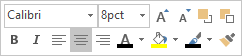
-
Dacă preferați, utilizați grupurile Font și Paragraf de pe fila Pornire. Pentru a afișa caseta de dialog Text</c0>, selectați lansatorul casetei de dialog Font sau Paragraf.
-
-
Pentru a șterge textul, activați Instrumentul indicator

Notă O casetă text de conector este diferită de o formă Casetă text. Nu puteți să completați, să redimensionați sau să formatați caseta text a conectorului. De asemenea, puteți adăuga o singură casetă text de conector la un conector.
Consultați și
Adăugarea de conectori între forme










